怎么关掉电脑屏保 电脑屏保怎么取消
更新时间:2024-04-03 15:00:44作者:yang
当我们长时间不使用电脑时,屏幕会自动进入屏保模式,这在一定程度上可以保护屏幕并节省能源,但有时候我们可能会觉得屏幕保护程序的启动时间过快,或者干脆不需要屏保程序,那么如何取消电脑屏保呢?在Windows系统中,我们可以通过简单的操作来关闭或者修改屏保设置。接下来我们就来了解一下关掉电脑屏保的方法。
具体方法:
1.右击桌面并点击个性化
右键点击桌面,点击菜单上的个性化选项。
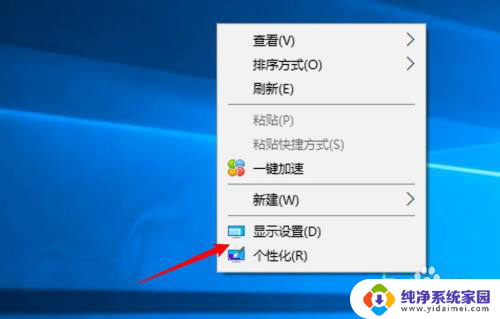
2.点击锁屏界面
点击左边的锁屏界面选项。

3.点击屏保设置
点击屏幕保护程序设置选项。
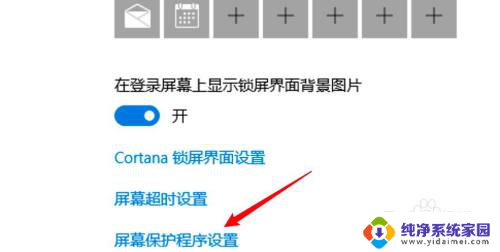
4.选择无屏保
在屏幕保护程序下拉框里选择无即可。
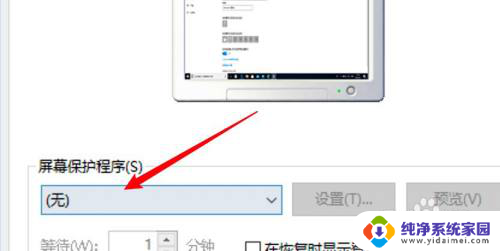
以上就是如何关闭电脑屏保的全部内容,如果你遇到了这种情况,不妨试试按照我提供的方法解决,希望对大家有所帮助。
怎么关掉电脑屏保 电脑屏保怎么取消相关教程
- 笔记本电脑屏保怎么取消 电脑自动屏保怎么关掉
- 笔记本电脑怎么取消屏保锁屏 如何关闭电脑自动屏保
- 取消电脑屏保怎么设置 电脑如何关闭屏幕保护
- wps怎么取消屏保 wps怎么关掉屏保
- 电脑去掉屏幕保护 取消电脑屏幕保护方法
- 电脑屏保退出不了怎么办 电脑屏保关不掉怎么修复
- 怎么关掉电脑的屏保广告 电脑休眠后屏保广告设置
- 台式电脑如何取消屏保 电脑自动屏保如何关闭
- 电脑如何取消屏幕保护 取消电脑屏幕保护的方法
- 电脑护屏怎么取消 如何关闭电脑屏幕保护
- 笔记本开机按f1才能开机 电脑每次启动都要按F1怎么解决
- 电脑打印机怎么设置默认打印机 怎么在电脑上设置默认打印机
- windows取消pin登录 如何关闭Windows 10开机PIN码
- 刚刚删除的应用怎么恢复 安卓手机卸载应用后怎么恢复
- word用户名怎么改 Word用户名怎么改
- 电脑宽带错误651是怎么回事 宽带连接出现651错误怎么办